PDF 문서를 편집하면 자신의 필요에 맞게 문서를 자유롭게 수정할 수 있습니다. 하지만 PDF 형식의 파일은 일반적인 방식으로는 편집이 어렵기 때문에 전용 편집 도구가 필요합니다. 다행히도 PDF를 편집할 수 있는 다양한 도구들이 존재하며, 이들 도구는 효율성 면에서 차이가 있기 때문에 가장 효율적인 것을 선택하는 것이 중요합니다.
그중에서도 많은 사용자들이 찾는 도구 중 하나가 바로 Master PDF Editor입니다. 이 도구는 뛰어난 기능으로 PDF 편집에 적합한 솔루션으로 알려져 있습니다. 과연 이 도구가 여러분의 요구에 부합하는지 알고 싶으신가요? 그럼 이 글을 계속 읽어보세요. Master PDF Editor에 대한 모든 정보를 확인하실 수 있습니다.
Master PDF Editor란 무엇인가요?
Master PDF Editor는 Windows, Mac, Linux에서 모두 사용 가능한 PDF 편집기입니다. Code Industry에서 개발했으며, PDF 파일 편집에 필요한 다양한 기능을 제공합니다. Master PDF Editor를 사용하면 대부분의 PDF 편집 작업을 완료할 수 있습니다.
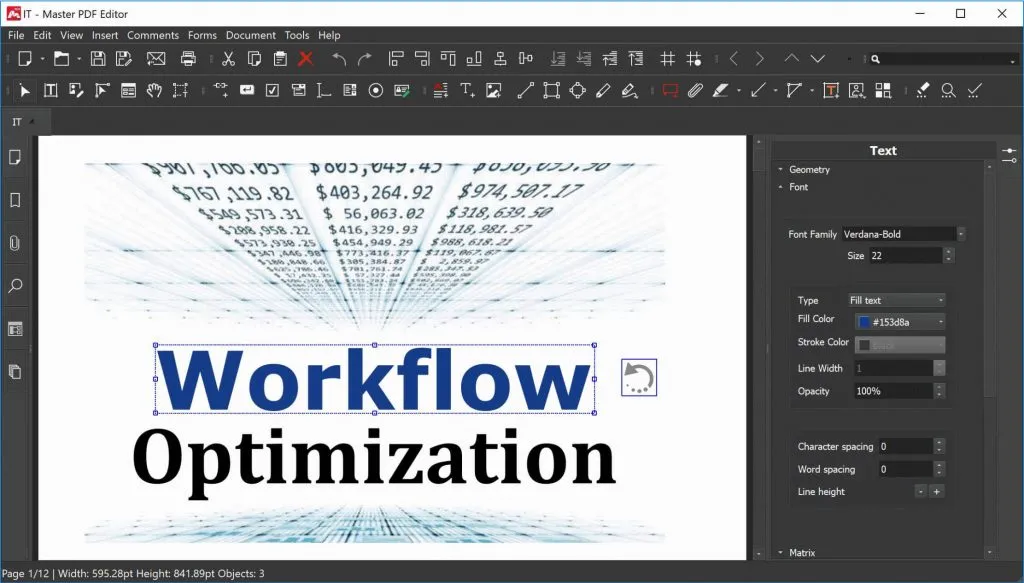
Master PDF Editor로 할 수 있는 일은 무엇인가요?
Master PDF 편집기는 다양한 PDF 작업을 손쉽게 처리할 수 있는 강력한 기능을 제공합니다. 아래와 같은 작업들을 수행할 수 있습니다:
- 기존 텍스트를 편집하거나 새로운 텍스트 및 이미지를 PDF에 추가하기
- 스티커, 형광펜, 도장, 취소선, 도형, 첨부파일 등 다양한 도구로 PDF 주석 달기
- 거리, 면적, 둘레를 측정할 수 있는 측정 도구 제공
- 작성 가능한 PDF 양식 생성 및 편집
- OCR 기능으로 스캔된 PDF를 편집 가능한 텍스트로 변환
- PDF 페이지 추출, 삭제, 삽입, 회전, 자르기, 이동 등의 페이지 정리
- 스캐너로부터 직접 PDF 생성
- 디지털 서명을 통해 PDF 문서에 서명
- 북마크 생성으로 빠른 탐색 가능
- PDF를 이미지 또는 텍스트 형식으로 변환
- 머리글, 바닥글, 워터마크, 배경 등을 추가하여 문서 꾸미기
- 민감한 정보를 보호하기 위한 PDF 내용 가리기(편집 기능)
이 모든 기능이 Master PDF Editor에서 제공되며, 문서 편집 및 보안, 양식 작성 등 다양한 용도에 적합한 PDF 솔루션입니다..
Master PDF Editor는 무료인가요?
이 도구를 사용하기로 결정했다면 Master PDF Editor가 무료인지 궁금하실 수 있습니다. 정답은 '아니요'입니다. 영구 라이선스 하나당 69.95달러를 지불해야 합니다. 하지만 구매 전에 기능을 테스트해 볼 수 있는 무료 체험판이 제공됩니다.
Master PDF Editor에서 PDF를 편집하려면 어떻게 해야 하나요?
Master PDF Editor 사용 방법을 알고 싶으신가요? Master PDF Editor를 사용하여 PDF를 편집하는 방법을 단계별로 안내해 드립니다.
1단계: 다운로드 및 설치
Master PDF Editor 공식 웹사이트를 방문하여 "다운로드" 버튼을 클릭하여 운영 체제에 맞게 다운로드하고 설치하세요. Master PDF Editor를 실행하세요.
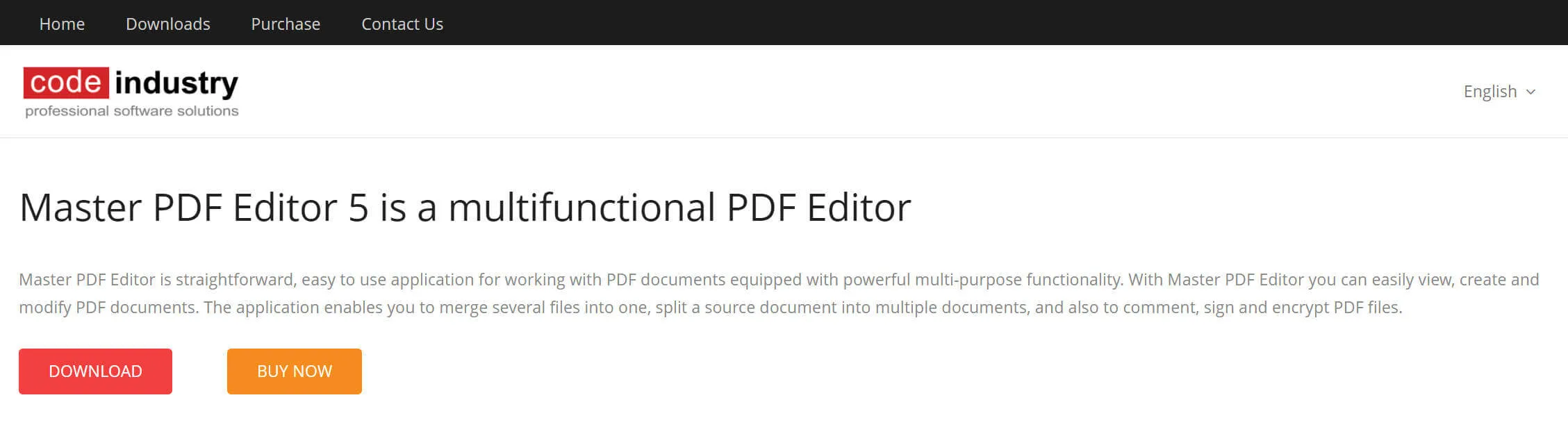
2단계: 편집할 PDF 파일 가져오기
Mac에서 Master PDF Editor를 실행하세요. "문서 열기"를 클릭하고 편집할 PDF 파일을 선택하여 Master PDF Editor로 가져오세요.
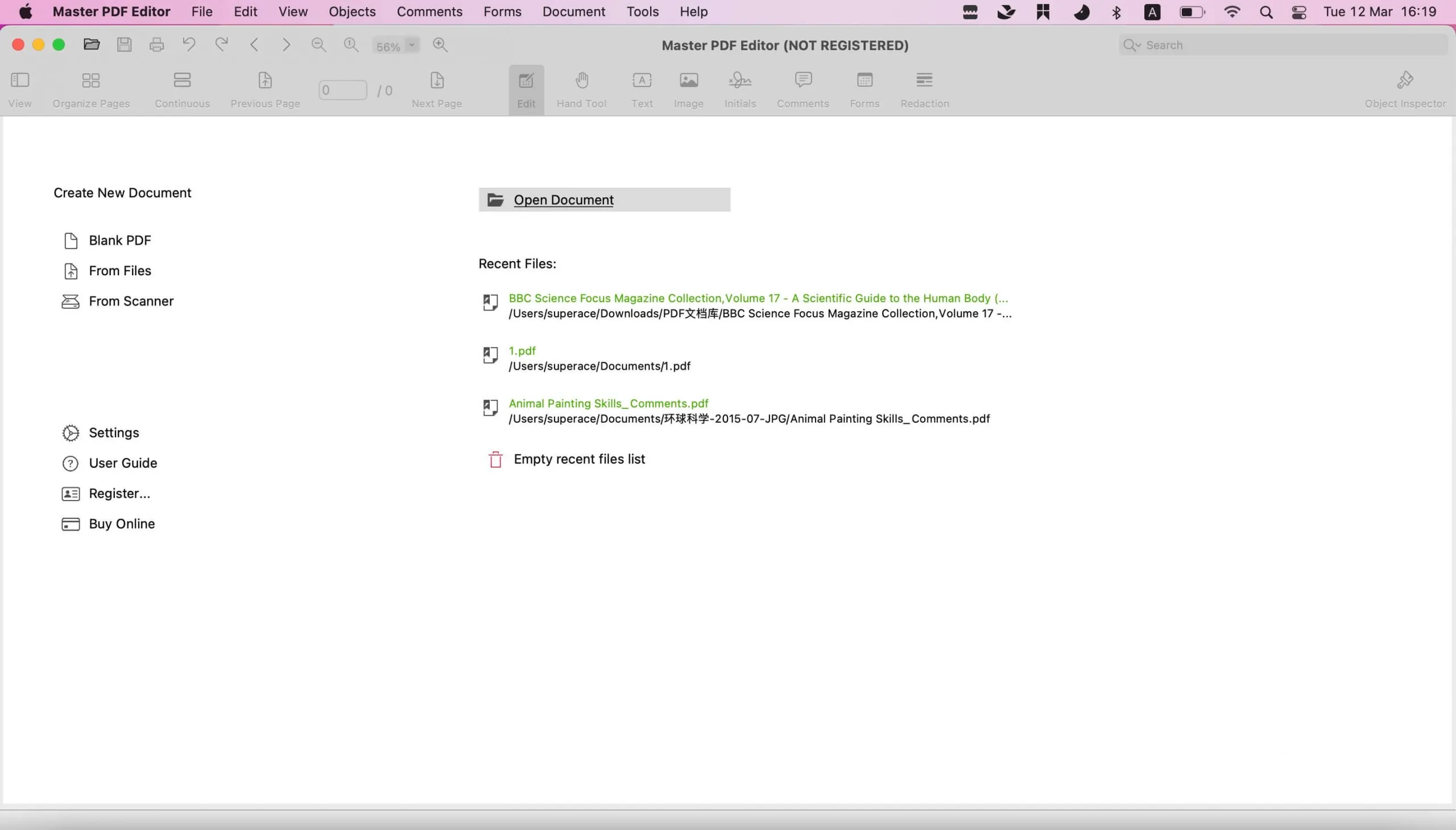
3단계: 편집 시작
마스터 PDF 편집기를 클릭하면 가져온 PDF 파일에 필요한 모든 변경 사항을 적용할 수 있습니다. 예를 들어, 스티커 메모를 추가하려면 "메모" > "스티커 메모"를 클릭하고 스티커 메모를 추가할 위치를 클릭합니다.
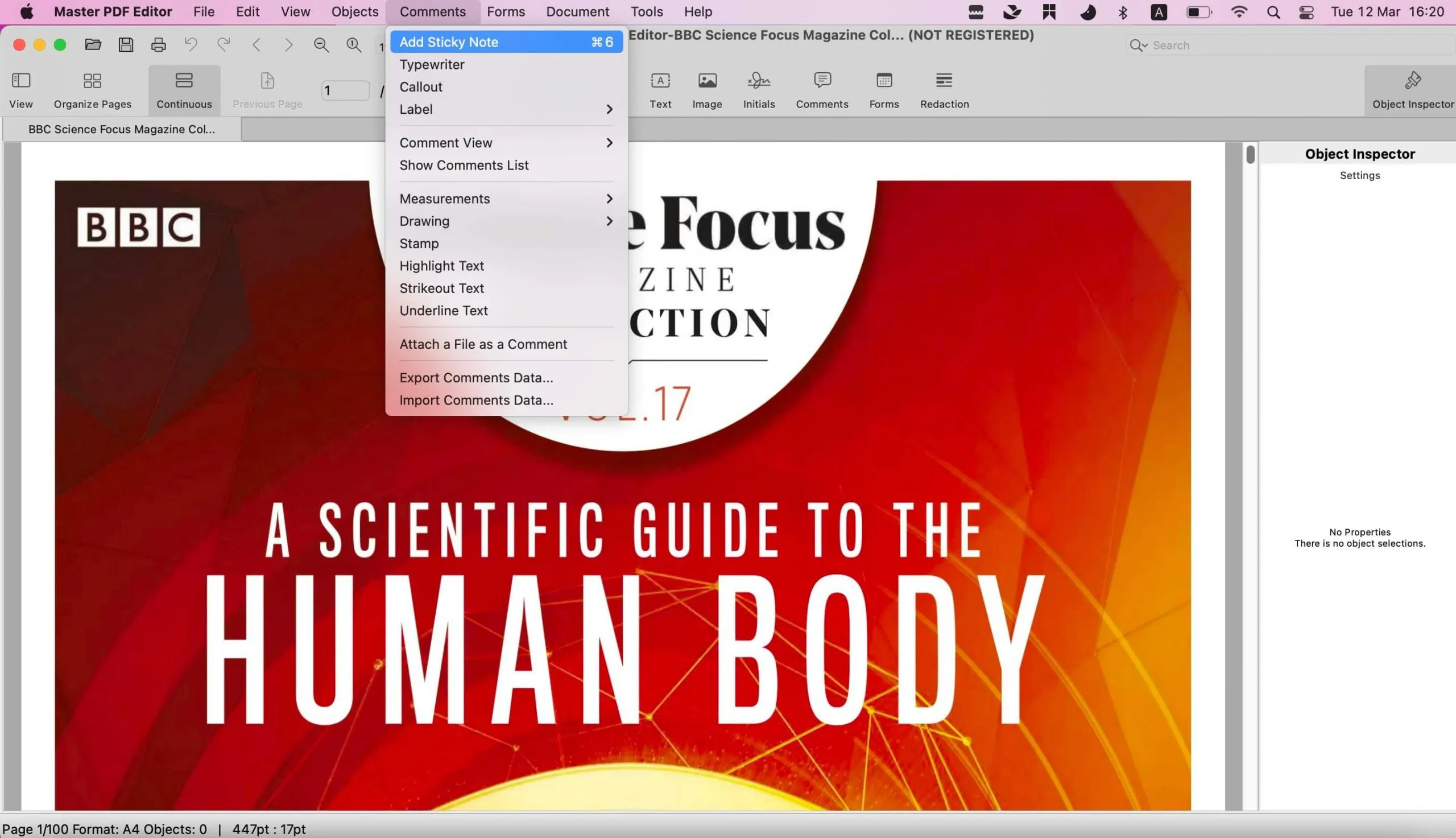
PDF의 기존 내용을 편집하려면 "편집" > "텍스트 편집"을 클릭하고 변경할 텍스트를 두 번 클릭하세요. 이제 기존 내용을 새 내용으로 바꿀 수 있습니다.

Master PDF Editor가 좋은가요?
Master PDF Editor를 사용해 본 결과, PDF 편집에 장시간 사용해야 하는 경우에는 적합하지 않다고 말씀드릴 수 있습니다. 이유는 다음과 같습니다.
- 링크 편집 및 추가, 기존 이미지 편집, PDF 보호, PDF를 인기 있는 형식으로 변환, 인기 있는 형식에서 PDF 생성 등 이 프로그램에 없는 기능이 많습니다.
- 이 도구를 사용하는 데 여러 가지 문제가 발생할 수 있습니다. 첫째, 컴퓨터에 소프트웨어를 다운로드하는 데 오류가 발생할 수 있습니다. Windows에서 여러 번 다운로드를 시도했지만 실패했습니다. 둘째, 인터페이스가 사용하기 쉽지 않아 기능 사용법을 익혀야 하고, 필요한 도구를 찾으려면 여러 탭을 클릭해야 합니다. 셋째, 편집 결과가 원하는 대로 나오지 않을 수 있습니다. PDF의 기존 콘텐츠를 편집할 때 항상 원본과 완전히 다른 글꼴로 변경됩니다. 이는 매우 불편할 것입니다.
- 가격이 저렴하지는 않습니다. 더 저렴한 가격에 더 많은 기능을 제공하는 도구들이 너무 많습니다. UPDF를 예로 들어보겠습니다. Master PDF Editor에 없는 모든 기능을 갖추고 있는데, 영구 라이선스는 ₩96,248, 연간 라이선스는 ₩54,397에 불과합니다. 여기를 클릭하면 큰 할인 혜택을 받으실 수 있습니다. 다음 부분에서 UPDF에 대해 자세히 알아보세요.
Master PDF Editor의 최고의 대안
UPDF는 사용자 친화적이고 강력한 기능을 갖춘 Master PDF Editor의 최고의 대안입니다. 텍스트를 추가하고, PDF 문서의 텍스트를 변경하고, 삭제하여 모든 형식의 PDF를 편집할 수 있습니다. 또한, UPDF는 PDF 파일의 이미지를 자르고, 추가하고, 회전하고, 바꾸고, 추출하는 기능도 제공합니다. 이 도구를 사용하면 문서를 명확하게 보고 효과적으로 읽을 수 있습니다. 아래 버튼을 클릭하여 UPDF를 다운로드하고 모든 기능을 사용해 보세요.
Windows • macOS • iOS • Android 100% 안전
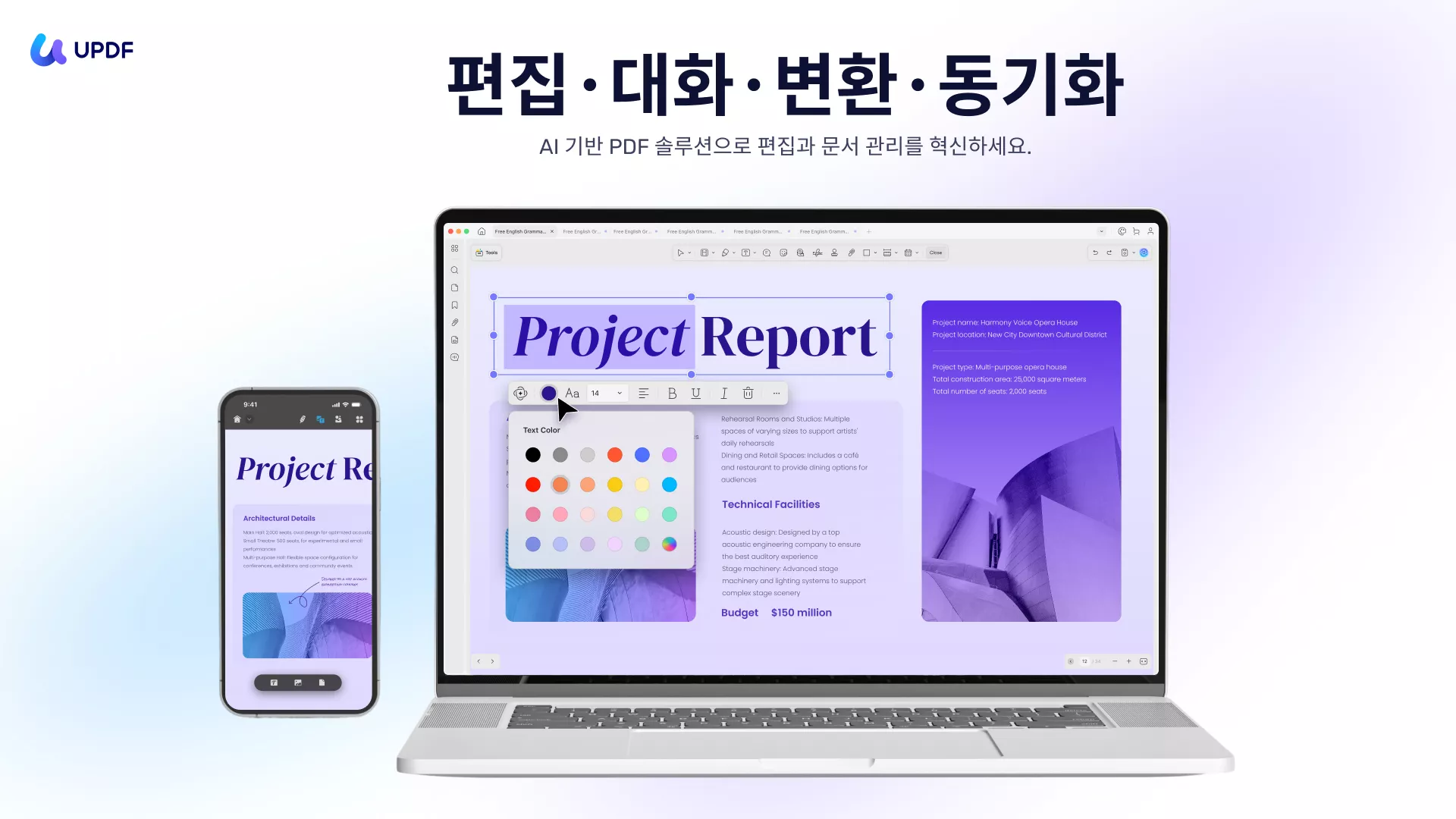
게다가 PDF 파일에서 텍스트를 취소선으로 표시하거나 강조 표시하여 PDF에 주석을 달 수도 있습니다.
PDF 파일의 보안은 매우 중요합니다. UPDF 편집기를 사용하면 무단 접근으로부터 데이터를 보호할 수 있습니다. PDF 파일에 권한과 비밀번호를 설정할 수 있으며, 공식 PDF 문서에 수기 또는 전자 서명을 추가할 수도 있습니다.
UPDF를 Master PDF Editor와 차별화하는 기능 중 하나는 UPDF AI입니다. UPDF AI는 요약, 번역, 설명, 채팅 등 다양한 기능을 지원합니다.
UPDF 편집기는 배우기 어려운 간단하고 아름다운 인터페이스를 자랑합니다. PDF를 편집 가능한 버전으로 변환하거나, 반대로 편집 가능한 버전으로 변환하는 기능도 유용합니다.
Windows, Mac, Android, iOS에서 모두 사용 가능합니다. UPDF 클라우드를 통해 언제 어디서나 PDF 파일에 접근할 수 있습니다.
UPDF에 대해 자세히 알아보려면 이 리뷰 기사를 읽고, 아래 비디오 가이드를 시청하거나, 아래 버튼을 클릭하여 UPDF를 다운로드하여 모든 기능을 테스트해 보세요.
Windows • macOS • iOS • Android 100% 안전
PDF 편집을 위한 Master PDF Editor 대안을 사용하는 방법
최고의 Master PDF Editor 대안인 UPDF 편집기를 사용하면 쉽고 직관적입니다. UPDF로 PDF를 편집하는 간단한 방법은 다음과 같습니다.
1단계. 편집 모드로 들어가기
UPDF를 기기에 다운로드하여 설치하세요. 설치 후 편집기를 여세요. 왼쪽 도구 메뉴에서 "편집" 버튼을 탭하면 편집 모드로 전환되고 편집 도구 모음이 표시됩니다.
Windows • macOS • iOS • Android 100% 안전
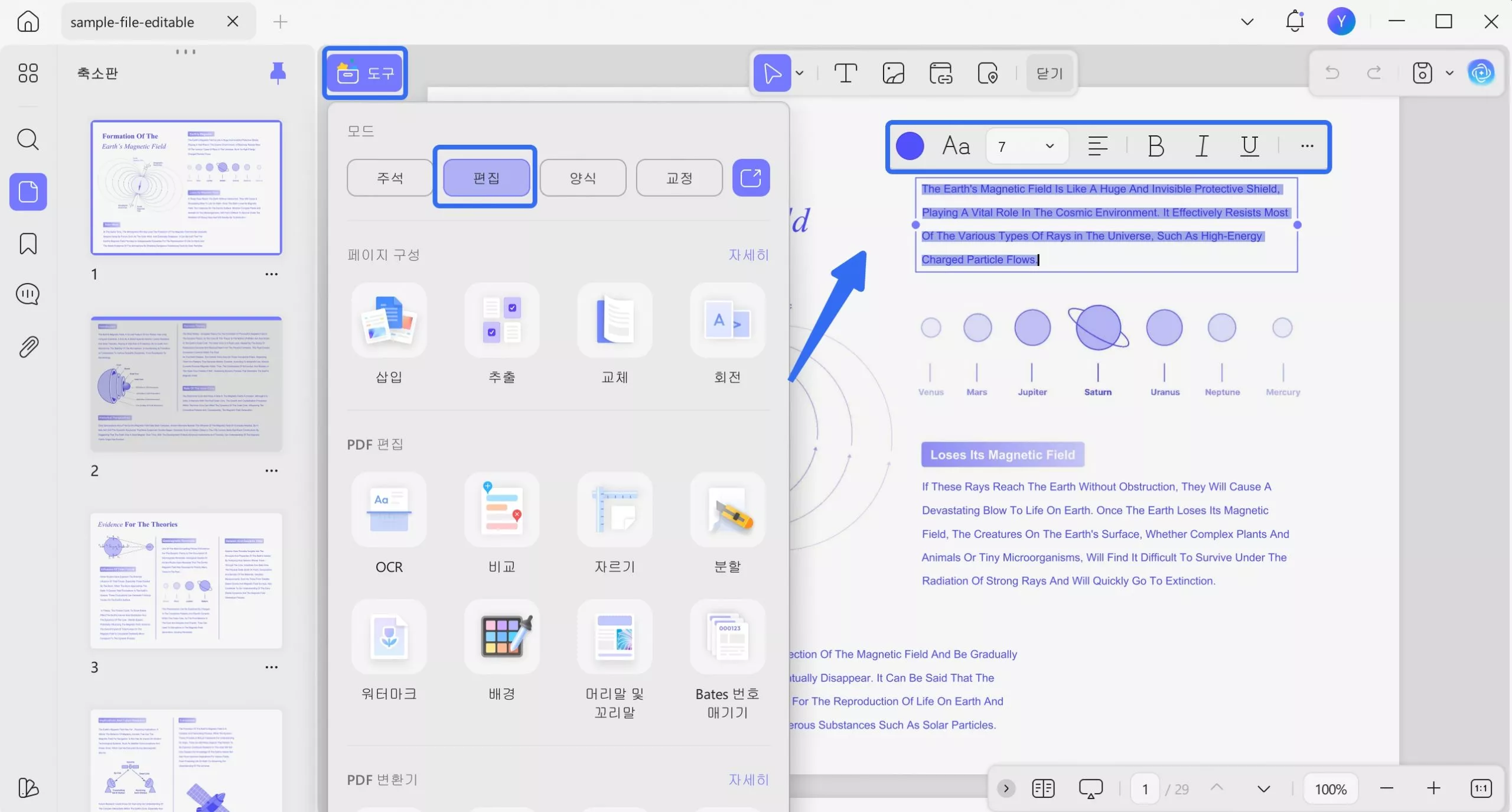
2단계. PDF 문서 편집
첫 번째 단계에서 "편집" 버튼을 탭하면 도구가 편집 모드로 전환되어 보라색 테두리가 나타납니다. 이 테두리를 통해 PDF 문서의 텍스트, 이미지, 링크를 원하는 대로 편집할 수 있습니다. Word 파일에 글을 쓰는 것과 유사하여 편집 과정이 간편합니다. UPDF 편집기를 사용하면 PDF 문서의 단락과 텍스트를 추가, 수정, 삭제할 수 있습니다.
텍스트를 클릭하면 편집기에서 글꼴 크기, 글꼴 유형, 글꼴 색상 및 기타 설정을 변경할 수 있습니다. "편집" 버튼을 클릭하면 이와 같은 편집 도구 모음이 표시됩니다. PDF 편집 과정을 간편하게 해주는 모든 기능을 확인할 수 있습니다.
PDF 파일에 이미지가 포함되어 있더라도 UPDF를 사용하면 필요에 따라 이미지를 편집할 수 있습니다. 편집할 이미지를 선택하고 원하는 대로 수정하세요. 필요에 따라 이미지를 추출, 회전, 교체 또는 잘라낼 수 있습니다.

3단계. 새 텍스트 추가
편집 도구 모음이 열리면 "텍스트" 아이콘이 표시됩니다. 이 아이콘을 클릭하여 텍스트를 추가한 후, PDF 문서에 텍스트를 추가할 영역을 마우스로 클릭하세요. 이렇게 하면 텍스트를 추가할 수 있는 텍스트 상자가 생성됩니다. 여기에서 글꼴 크기, 색상 등을 변경할 수 있습니다. PDF에 이미지나 링크를 추가할 때도 같은 방법으로 수행할 수 있습니다.
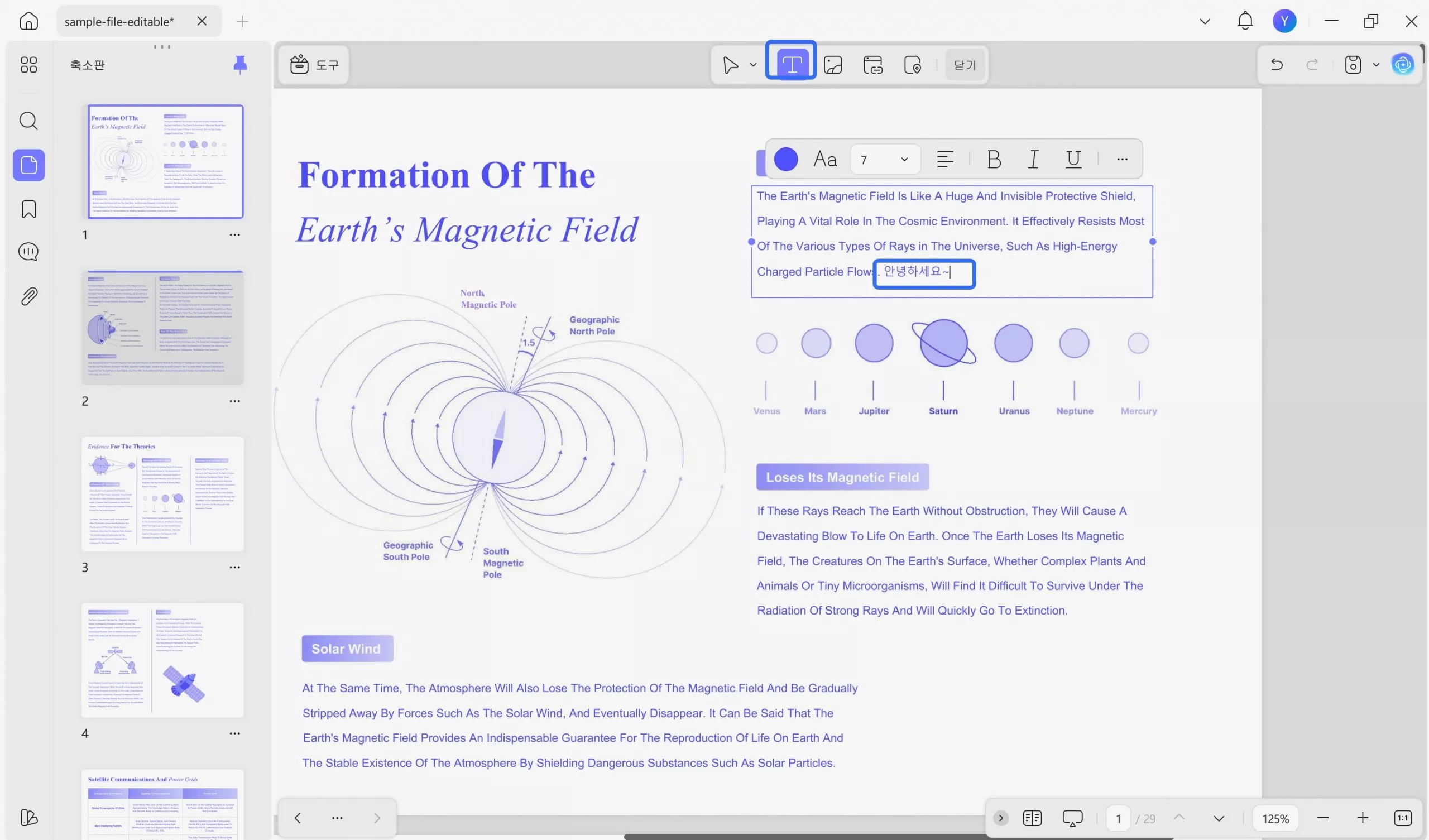
결론
이제 Master PDF Editor에 대한 모든 것을 알게 되셨고, Master PDF Editor를 사용하여 PDF를 편집할 수 있습니다. 하지만 인터페이스가 매우 복잡하고 여러 단계가 번거로울 수 있습니다. 게다가 이 도구에는 많은 기능이 없습니다. 따라서 Master PDF Editor 사용을 권장하지 않습니다. 대신 UPDF를 선택하세요. 사용법이 간단하고 명확하며, 별도의 학습 과정 없이 바로 사용할 수 있습니다. AI가 통합되어 필요한 모든 기능을 제공합니다. 아래 버튼을 클릭하여 UPDF를 다운로드하고 지금 바로 사용해 보세요.
Windows • macOS • iOS • Android 100% 안전
 UPDF
UPDF
 Windows용 UPDF
Windows용 UPDF Mac용 UPDF
Mac용 UPDF iPhone/iPad용 UPDF
iPhone/iPad용 UPDF 안드로이드용 UPDF
안드로이드용 UPDF UPDF AI 온라인
UPDF AI 온라인 UPDF Sign
UPDF Sign PDF 편집
PDF 편집 PDF 주석
PDF 주석 PDF 생성
PDF 생성 PDF 양식
PDF 양식 링크 편집
링크 편집 PDF 변환
PDF 변환 OCR
OCR PDF → Word
PDF → Word PDF → 이미지
PDF → 이미지 PDF → Excel
PDF → Excel PDF 정리
PDF 정리 PDF 병합
PDF 병합 PDF 분할
PDF 분할 PDF 자르기
PDF 자르기 PDF 회전
PDF 회전 PDF 보호
PDF 보호 PDF 서명
PDF 서명 PDF 민감 정보 가리기
PDF 민감 정보 가리기 PDF 민감 정보 제거
PDF 민감 정보 제거 보안 제거
보안 제거 PDF 보기
PDF 보기 UPDF 클라우드
UPDF 클라우드 PDF 압축
PDF 압축 PDF 인쇄
PDF 인쇄 일괄 처리
일괄 처리 UPDF AI 소개
UPDF AI 소개 UPDF AI 솔루션
UPDF AI 솔루션 AI 사용자 가이드
AI 사용자 가이드 UPDF AI에 대한 FAQ
UPDF AI에 대한 FAQ PDF 요약
PDF 요약 PDF 번역
PDF 번역 PDF 설명
PDF 설명 PDF로 채팅
PDF로 채팅 AI 채팅
AI 채팅 이미지로 채팅
이미지로 채팅 PDF를 마인드맵으로 변환
PDF를 마인드맵으로 변환 학술 연구
학술 연구 논문 검색
논문 검색 AI 교정기
AI 교정기 AI 작가
AI 작가 AI 숙제 도우미
AI 숙제 도우미 AI 퀴즈 생성기
AI 퀴즈 생성기 AI 수학 문제 풀이기
AI 수학 문제 풀이기 PDF를 Word로
PDF를 Word로 PDF를 Excel로
PDF를 Excel로 PDF를 PowerPoint로
PDF를 PowerPoint로 사용자 가이드
사용자 가이드 UPDF 팁
UPDF 팁 FAQ
FAQ UPDF 리뷰
UPDF 리뷰 다운로드 센터
다운로드 센터 블로그
블로그 뉴스룸
뉴스룸 기술 사양
기술 사양 업데이트
업데이트 UPDF vs Adobe Acrobat
UPDF vs Adobe Acrobat UPDF vs. EZPDF
UPDF vs. EZPDF UPDF vs. ALPDF
UPDF vs. ALPDF



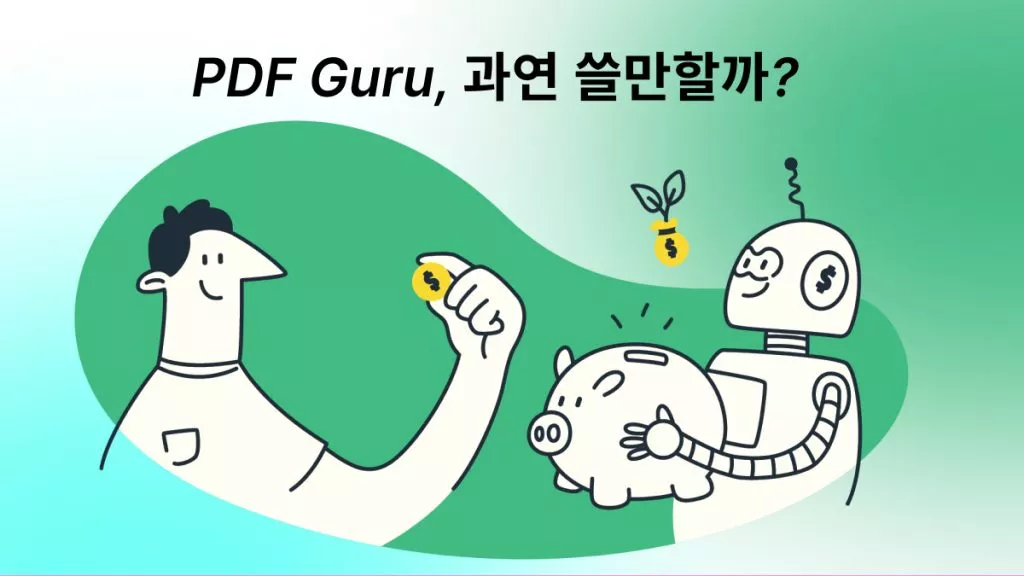





 Lizzy Lozano
Lizzy Lozano 

